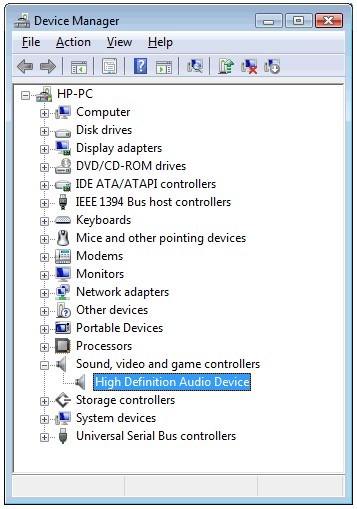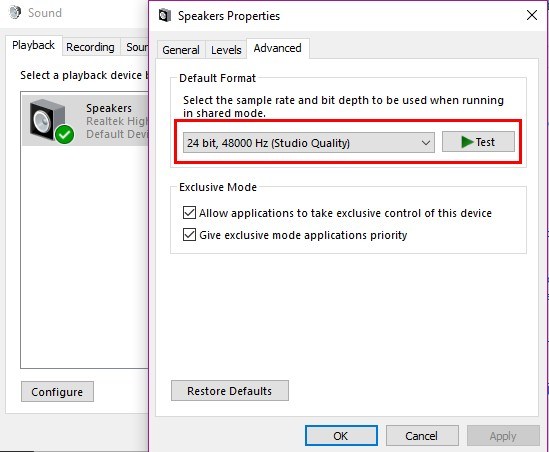آموزش رفع مشکل صدا در ویندوز 10
در بعضی از مواقع ممکن است صدای کیس کامپیوتر شنیده نشود . به هر دلیلی ممکن است این اتفاق بیافتد . کارت صدا سوخته باشد یا تنظیمات به صورت دستی یا از طریق نصب نرم افزار تغییر کرده باشید یا دلایل دیگر . با توجه به این موارد راه حل چیست و زمانیکه صدای کامپیوتر مشکل دارد چکاری باید انجام داد ؟ با من همراه باشید تا روشهایی که برای انجام اینکار وجود دارد را آموزش بدهم .
1. اول باید چک کنید اسپیکر شما سالم می باشد یا خیر
می توانید اسپیکر را به یک کامپیوتر دیگر وصل کنید . یا از طریق بلوتوث یک فایل صوتی را پخش کنید ببینید اسپیکر کار می کند و خروجی صدای آن درست می باشد یا خیر .
اگر دستگاهی برای تست اسپیکر ندارید باید تمام مراحلی که در ادامه آموزش داده می شود را چک کرده ، اگر مشکل حل نشد به احتمال زیاد اسپیکر مشکل دارد .
2. صدای اسپیکر به صورت خش خش پخش می شود
این مورد هم به دو دلیل معمولا پیش می آید . خرابی اسپیکر / تنظیمات صدا
3. اول مطمئن شوید درایور صدا به درستی نصب شده باشد
بر روی منوی استارت منو کلیک راست کرده و گزینه Device Manager را انتخاب کنید . در صورتیکه درایور صدا به درستی نصب نشده باشد یک علامت سوال زرد رنگ بر روی آیکون صدا نمایش داده می شود . در صورتیکه علامت سوالی وجود ندارد آیکون صدا همانند تصویر زیر می باشد .
اگر علامت سوال ضربدر یا اصلا این آیکون وجود نداشت ، دی وی دی درایور را داخل کیس گذاشته و کارت صدا / Sound را از دوباره نصب کنید .
حتما بعد از نصب وارد Device Manager شده و یکبار دیگر موارد بالا را بررسی کنید . اگر باز مشکل وجود داشت بر روی گزینه High Definition Audio Device کلیک راست کرده و گزینه Update Driver Software را انتخاب کنید .
حالا نوبت میرسه به بررسی تنظیمات کارت صدا در کنترل پنل
وارد کنترل پنل شده و بر روی آیکون Sound کلیک کنید . پنجره تنظیمات Sound نمایش داده می شود . در این پنجره باید گزینه Speakers تیک سبز خورده باشد . با کلیک راست بر روی آیکون اسپیکر و انتخاب گزینه Test صدای اسپیکر شروع به پخش می کند .
بر روی آیکون Speakers کلیک راست کرده و گزینه Properties را انتخاب کنید . در پنجره Advanced باید گزینه پیش فرض همانند تصویر زیر باشد Default Format
با کلیک بر روی آیکون Test صدای اسپیکر پخش می شود .
اگر مراحل بالا را انجام دادید باز مشکل وجود داشت نگران نباشید راه حل های دیگری نیز وجود دارد که در ادامه توضیح داده می شود .
اگر درایور را بروز کردید ، تنظیمات را نیز چک کردید ولی باز مشکل وجود داشت ، تنظیمات کامپیوتر را بر گردانید به چند روز قبل – البته از این قابلیت زمانی می توانید استفاده کنید که قبلا گزینه نقطه بازیابی را فعال کرده باشید
اگر روشهای بالا را انجام دادید ولی باز مشکل وجود دارد یک هدفون بردارید و از طریق پورت صدا یک موزیک پخش کنید . هندزفری هم برای انجام اینکار مناسب است . ببینید صدا از طریق هدفون / هدست یا هندزفری به درستی پخش می شود یا خیر . اگر پاسخ بله است ، اسپیکر مشکل دارد . اگر پاسخ خیر می باشد باید یک کارت صدا اکسترنال بخرید که قیمتی در حدود 20 هزار تومان دارد .
کارت صدا را به کیس متصل کرده و اسپیکر را به آن متصل کنید . اگر صدای به درستی پخش شد کارت صدای مادربرد ممکن است به صورت سخت افزاری مشکل داشته باشد که راه حل آن تعمیر برد یا استفاده از یک کارت صدای اینترنال یا اکسترنال می باشد.
منبع:asarayan